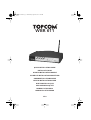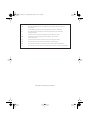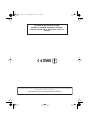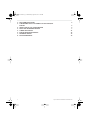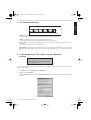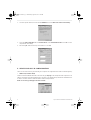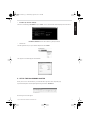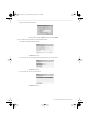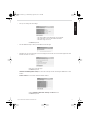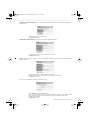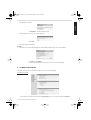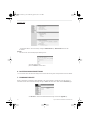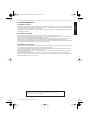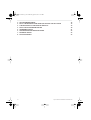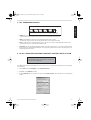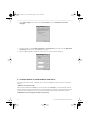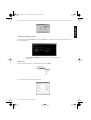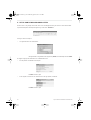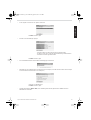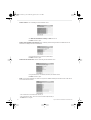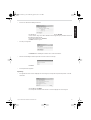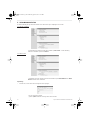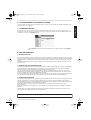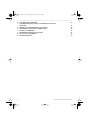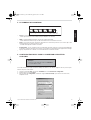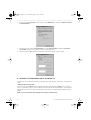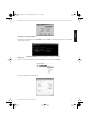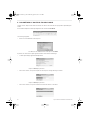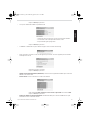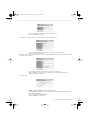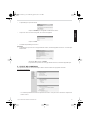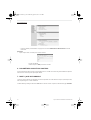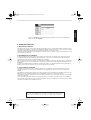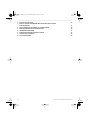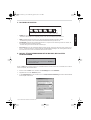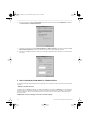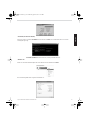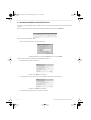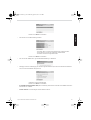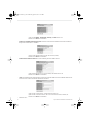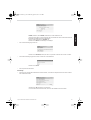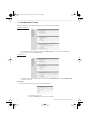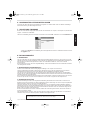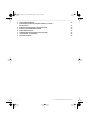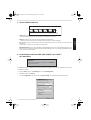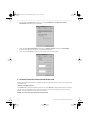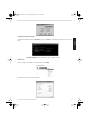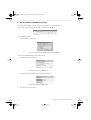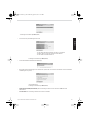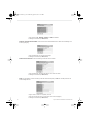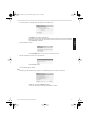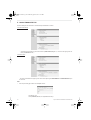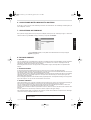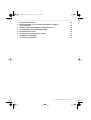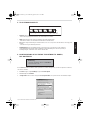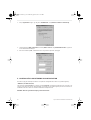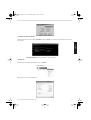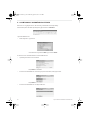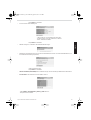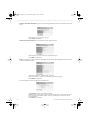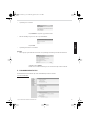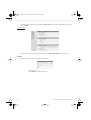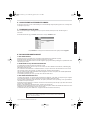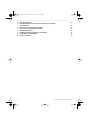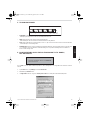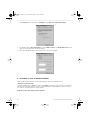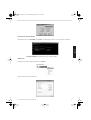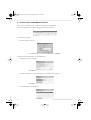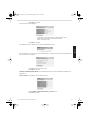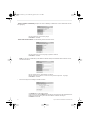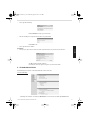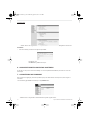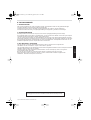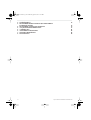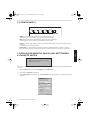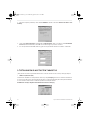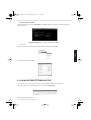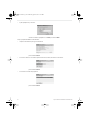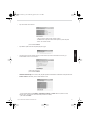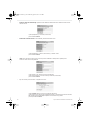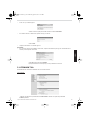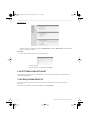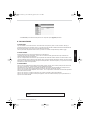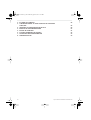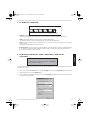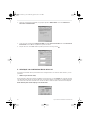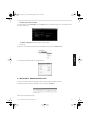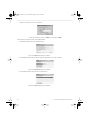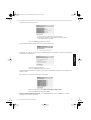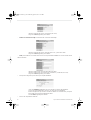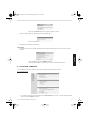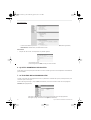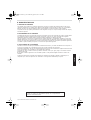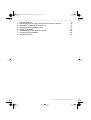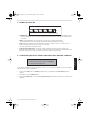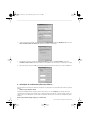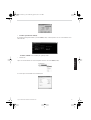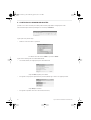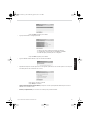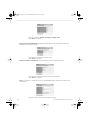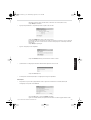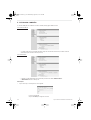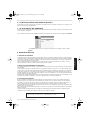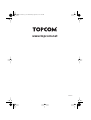Topcom WBR 611 Manual de usuario
- Categoría
- Enrutadores
- Tipo
- Manual de usuario
La página se está cargando...

GB
The features described in this manual are published with reservation to modifications.
NL
De in deze handleiding beschreven mogelijkheden worden gepubliceerd onder voorbehoud
van wijzigingen.
F
Les possibilités décrites dans ce manuel sont publiées sous réserve de modifications.
D
Die in dieser Bedienungsanleitung umschriebenen Möglichkeiten, werden vorbehaltlich
Änderungen publiziert.
S
Funktionerna i denna bruksanvisning publiceras med reservation för ändringar.
DK
Vi forbeholder os retten til ændringer af de specifikationer, der er beskrevet
i denne brugsanvisning.
N
Funksjoner beskrevet i denne manualen kan endres uten nærmere informasjon.
SF
Tässä ohjekirjassa julkaissut tiedot voivat muuttua ilman ennakkoilmoitusta.
ES
Las características descritas en este manual pueden ser objeto de futuras modificaciones.
P
As características descritas neste manual são publicadas sob reserva de poderem ser modificadas.
This product is made by Topcom Belgium
WBR611.book Page 2 Wednesday, April 14, 2004 3:54 PM
La página se está cargando...
La página se está cargando...
La página se está cargando...
La página se está cargando...
La página se está cargando...
La página se está cargando...
La página se está cargando...
La página se está cargando...
La página se está cargando...
La página se está cargando...
La página se está cargando...
La página se está cargando...
La página se está cargando...
La página se está cargando...
La página se está cargando...
La página se está cargando...
La página se está cargando...
La página se está cargando...
La página se está cargando...
La página se está cargando...
La página se está cargando...
La página se está cargando...
La página se está cargando...
La página se está cargando...
La página se está cargando...
La página se está cargando...
La página se está cargando...
La página se está cargando...
La página se está cargando...
La página se está cargando...
La página se está cargando...
La página se está cargando...
La página se está cargando...
La página se está cargando...
La página se está cargando...
La página se está cargando...
La página se está cargando...
La página se está cargando...
La página se está cargando...
La página se está cargando...
La página se está cargando...
La página se está cargando...
La página se está cargando...
La página se está cargando...
La página se está cargando...
La página se está cargando...
La página se está cargando...
La página se está cargando...
La página se está cargando...
La página se está cargando...
La página se está cargando...
La página se está cargando...
La página se está cargando...
La página se está cargando...
La página se está cargando...
La página se está cargando...
La página se está cargando...
La página se está cargando...
La página se está cargando...
La página se está cargando...
La página se está cargando...
La página se está cargando...
La página se está cargando...
La página se está cargando...
La página se está cargando...
La página se está cargando...
La página se está cargando...
La página se está cargando...
La página se está cargando...
La página se está cargando...
La página se está cargando...
La página se está cargando...
La página se está cargando...
La página se está cargando...
La página se está cargando...
La página se está cargando...
La página se está cargando...
La página se está cargando...
La página se está cargando...
La página se está cargando...
La página se está cargando...
La página se está cargando...

Topcom Wireless Broadband Router WBR 611 85
ESPAÑOL
1. EL PANEL DE CONEXIÓN
• ENERGIA: El puerto de energía es para conectar el adaptador de energía DC de 5V.
- El LED de energía del panel frontal estará en ON cuando esté conectado el adaptador de energía.
• WAN: El puerto WAN Ethernet es para conectar su módem ASDL/Cable.
- El LED WAN estará en ON si el cable Ethernet red está conectado apropiadamente.
• Puertos 1- 4: Este es para conectar los dispositivos de red, como PCs, servicios ftp o cualquier otro que quiera
poner en su red.
- El LED de LAN indicará el estado de la conexión.
• Botón de Reinicio: Si quiere cargar los ajustes por defecto, presione el botón de reinicio y manténgalo durante
5 ~ 6 segundos. Cargará los ajustes de fábrica por defecto para el aparato.No presione el botón de reinicio a
menos que quiera borrar los datos actuales.
2. CONFIGURACIÓN DEL PC PARA CONECTAR EL ROUTER DE
CABLE/DSL
Observación
- La dirección de los routers IP por defecto es: 192.168.1.1
- El servidor DHCP está en ON
Si no quiere fijar una dirección IP estática en su PC, necesitará configurar su PC para que acepte la dirección IP que
le proporcione el router.
1. Haga click en el botón de Start (Empezar), seleccione Settings (Ajustes), luego Control Panel (Panel de Control)
2. Haga Doble click en el Icono de Network (Red)
3. En la configuración de windows, seleccione la línea de TCP/IP protocol (protocolo TCP/IP) que se ha asociado
con la placa de red / adaptador.
WBR611.book Page 85 Wednesday, April 14, 2004 3:54 PM

86 Topcom Wireless Broadband Router WBR 611
4. Haga click en el botón de Propiedades, luego elija la etiqueta de DIRECCION IP. Seleccione Obtener una
dirección IP automáticamente.
5. Luego seleccione la etiqueta de configuración DNS para añadir direcciones IP DNS.Seleccione Desactivar la
función DNS. Presione OK. Ha completado los ajustes del cliente.
6. Después de hacer click en OK, windows le pedirá que reinicie el PC.Haga click en Si.
3. VERIFIQUE LA CONFIGURACIÓN IP DE SU PC
Hay algunas herramientas buenas para informase de la configuración IP de su ordenador: Dirección MAC y acceso
por defecto.
• WINIPCFG (para windows 95/98)
Dentro del botón de Empezar de windows 95/98/ME, seleccione Ejecutar y escriba winipcfg. En el ejemplo siguiente
este ordenador tiene una dirección IP 192.168.1.100 y la entrada por defecto es 192.168.1.1. La entrada por defecto
sería la dirección IP del router de banda ancha. La dirección MAC en windows 95/98 se llama Dirección Adaptador.
NOTA: También puede escribir winipcfg en el comando DOS.
WBR611.book Page 86 Wednesday, April 14, 2004 3:54 PM

Topcom Wireless Broadband Router WBR 611 87
ESPAÑOL
• IPCONFIG (para windows 2000/NT)
En el comando DOS escriba IPCONFIG y presione Enter (Entrar). La información IP de su PC se visualizará como se
muestra a continuación.
- IPCONFIG / RENOVAR renovará dirección IP, entrada y DNS.
•Windows XP
Haga click en la tecla derecha del ratón sobre su adaptador de red y seleccione Status (Estado)
Se visualizará la pantalla de ayuda con la información IP.
4. INSTALAR EL BROADBAND ROUTER
Cuando su PC tenga una dirección válida IP, podrá ir a la página web de instalación del router.
Abra Internet Explorer o Netscape Navigater y vaya a la dirección: 192.168.1.1
Ahora aparecerá la pantalla de login.
WBR611.book Page 87 Wednesday, April 14, 2004 3:54 PM

88 Topcom Wireless Broadband Router WBR 611
•Introduzca el nombre de usuario y la contraseña.
- Por defecto el nombre de usuario es admin y la contraseña es admin.
Ahora introduzca la dirección web de su Broadband Router.
•El wizard de instalación aparecerá automáticamente:
- Haga click en Next (Siguiente) para continuar
• En la pantalla siguiente puede cambiar la contraseña login (admin) a su propia contraseña.
- Haga click en Next (Siguiente) para continuar
• En la pantalla siguiente puede seleccionar su Zona Horaria
- Haga click en Next (Siguiente) para continuar
WBR611.book Page 88 Wednesday, April 14, 2004 3:54 PM

Topcom Wireless Broadband Router WBR 611 89
ESPAÑOL
• Ahora puede cambiar los ajustes LAN:
- Se puede cambiar la dirección IP LAN y Subnet mask.
- El servidor del router DHCP puede estar Desactivado / Activado
- Se puede fijar el alcance del DHCP.
- Haga click en Next (Siguiente) para continuar
• Ahora el WBR611 intentará detecta su tipo de conexión de banda ancha
• Dependiendo de su tipo de conexión aparecerá la pantalla siguiente: (para PPPoE, no aparecerá esta pantalla si
ha tenido éxito la autodetección )
- Seleccione su Tipo de Conexión
- Haga click en Next (Siguiente) para continuar
- Obtenga automáticamente IP (DHCP cliente): esta conexión se usa principalmente para conectar el WBR611 a un
módem de cable.
- Dirección IP fija: para conexiones con dirección IP WAN fijas.
- introduzca las direcciones de IP WAN, Subnet Mask, Entrada y DNS.
- Haga click en Next (Siguiente) para continuar.
- PPPoE para obtener automáticamente IP: se usa principalmente para conectar el WBR611 a un Puerto
ADSL-Ethernet con PPPoE de marcado.
WBR611.book Page 89 Wednesday, April 14, 2004 3:54 PM

90 Topcom Wireless Broadband Router WBR 611
- introduzca el nombre de usuario y la contraseña (dos veces)
- Haga click en Next (Siguiente) para continuar.
- PPPoE con una dirección IP fija: Conexión PPPoE con dirección IP WAN fija.
- introduzca el nombre de usuario, contraseña (dos veces) y dirección IP WAN
- Haga click en Next (Siguiente) para continuar.
- PPTP: para establecer una conexión VPN: en este caso el puerto WAN del WBR611 se conecta al lado LAN de
otra Red existente !
- introduzca la dirección IP del VPN, Subnet Mask y Entrada.
- introduzca la dirección IP del servidor VPN, Cuenta PPTP y Contraseña (dos veces).
- Haga click en Next (Siguiente) para continuar.
• Ahora puede configurar los pasos básicos para la parte inalámbrica.
- Seleccionar ENABLE (HABILITAR) para hacer posible la conexión LAN inalámbrica.
- Escoger un SSID (identificador de servicio) y un canal para la red inalámbrica.
Por favor asegúrese de que el resto de usuarios lo utilizarán con el mismo SSID y canal para
hacer posible la comunicación inalámbrica de datos.
- Presione Next (siguiente)para continuar.
• Ahora se ha completado la instalación
WBR611.book Page 90 Wednesday, April 14, 2004 3:54 PM

Topcom Wireless Broadband Router WBR 611 91
ESPAÑOL
- Haga click en restart (reiniciar) para guardar y reiniciar el router.
• Cuando se guarden todos los ajustes aparecerá una pantalla nueva:
- Haga click en Close (Cerrar)
• La instalación del Wizard está terminada !
Observación:
• La próxima vez que vaya a la página Web del router la Instalación Wizard aparecerá otra vez. Esta se puede
desactiva:
- seleccione No y haga click en update (actualizar)
- ahora el wizard no aparecerá otra vez que acceda a la página Web del router.
5. ESTADO DE CONEXIÓN
La conexión WAN se puede comprobar en la pantalla de Estado de la página Web del router.
Para conexión PPPoE:
- La conexión se puede desconectar haciendo click en Disconnect (Desconectar). Se puede conectar haciendo
click en la tecla de Connect (Conectar)
WBR611.book Page 91 Wednesday, April 14, 2004 3:54 PM

92 Topcom Wireless Broadband Router WBR 611
Para cliente DHCP:
- La dirección IP WAN se puede descargar haciendo click en la tecla de DHCP Release (Descargar DHCP).
DHCP Renew (Cambiar DHCP) cambiará la Dirección IP.
Observación:
• Después de cada acción, el router pasará a la pantalla siguiente:
- Se mostrará la acción.
- por favor haga click en Back (Volver) para volver al menú.
6. AJUSTES AVANZADOS DEL ROUTER
Puede entrar en el menú para ajustes avanzados. Por favor consulte la guía de usuario completa del CD suministrado
para más detalles.
7. ACTUALIZAR MICROPROGRAMACIÓN
Cuando se descarga una microprogramación nueva, se publicará en el webside de Topcom ( www.topcom.net) en la
sección de ayuda -> descargas.
Por favor descargue la imagen y vaya a Tools (Herramientas) en el menú del router. Ahora seleccione página de
Firmware (Microprogramación)
-haga click en Browse (Hojear) para seleccionar la imagen de la microprogramación
descargada y haga click en la tecla de update (Actualización).
WBR611.book Page 92 Wednesday, April 14, 2004 3:54 PM

Topcom Wireless Broadband Router WBR 611 93
ESPAÑOL
8. GARANTIA TOPCOM
1. PERIODO DE GARANTÍA
Las unidades Topcom tienen un periodo de garantía de 24 meses. El periodo de garantía empieza el día que se
compra la unidad nueva. La garantía en las baterías está limitada a 6 meses desde la compra. Los Consumibles o
defectos que tienen un efecto insignificante para el funcionamiento o valor del equipo no están cubiertos.
La garantía se tiene que probar presentando el recibo original de compra, en el que se indique la fecha de compra y
el modelo del aparato.
2. TRATAMIENTO DE LA GARANTÍA
La unidad defectuosa hay que devolverla al centro de reparación de Topcom incluyendo una nota de compra válida.
Si el aparato desarrolla un fallo durante el periodo de garantía, Topcom o su centro de reparación designado
oficialmente repararan cualquier defecto causado por fallos materiales o de fabricación gratis.
Topcom satisfará a su discreción sus obligaciones de garantía reparando o cambiando las unidades o piezas de la
unidades defectuosas. En caso de cambio, el color y modelo pueden ser diferentes de la unidad original comprada.
La fecha de compra inicial determinará el comienzo del periodo de garantía. No se ampliará el periodo de garantía si
se cambia o repara la unidad por Topcom o sus centros de reparación designados.
3. EXCLUSIONES DE LA GARANTÍA
Los daños o defectos causados por tratamiento o utilización incorrectos y los daños resultantes del uso de piezas o
accesorios no originales no recomendados por Topcom no están cubiertos por la garantía.
Los teléfonos inalámbricos de Topcom están diseñados para funcionar solo con baterías recargables. El daño causado
por el uso de baterías no recargables no está cubierto por la garantía.
La garantía no cubre los daños causados por factores externos, como rayos, agua y fuego, ni los daños causados
durante el transporte.
No se podrá reclamar la garantía si se ha cambiado, quitado o si ha quedado ilegible el número de serie de las
unidades.
Cualquier reclamación de la garantía se invalidará si la unidad ha sido reparado, alterado o modificado por el
comprador o por centros de reparación no cualificados o no designados oficialmente por Topcom.
El sello CE corrobora la conformidad del equipo con los requerimientos
básicos de la directiva R&TTE.
WBR611.book Page 93 Wednesday, April 14, 2004 3:54 PM
La página se está cargando...
La página se está cargando...
La página se está cargando...
La página se está cargando...
La página se está cargando...
La página se está cargando...
La página se está cargando...
La página se está cargando...
La página se está cargando...
La página se está cargando...
La página se está cargando...
Transcripción de documentos
WBR611.book Page 2 Wednesday, April 14, 2004 3:54 PM GB The features described in this manual are published with reservation to modifications. NL De in deze handleiding beschreven mogelijkheden worden gepubliceerd onder voorbehoud van wijzigingen. F Les possibilités décrites dans ce manuel sont publiées sous réserve de modifications. D Die in dieser Bedienungsanleitung umschriebenen Möglichkeiten, werden vorbehaltlich Änderungen publiziert. S Funktionerna i denna bruksanvisning publiceras med reservation för ändringar. DK Vi forbeholder os retten til ændringer af de specifikationer, der er beskrevet i denne brugsanvisning. N Funksjoner beskrevet i denne manualen kan endres uten nærmere informasjon. SF Tässä ohjekirjassa julkaissut tiedot voivat muuttua ilman ennakkoilmoitusta. ES Las características descritas en este manual pueden ser objeto de futuras modificaciones. P As características descritas neste manual são publicadas sob reserva de poderem ser modificadas. This product is made by Topcom Belgium WBR611.book Page 85 Wednesday, April 14, 2004 3:54 PM 1. EL PANEL DE CONEXIÓN • ENERGIA: El puerto de energía es para conectar el adaptador de energía DC de 5V. - El LED de energía del panel frontal estará en ON cuando esté conectado el adaptador de energía. • WAN: El puerto WAN Ethernet es para conectar su módem ASDL/Cable. - El LED WAN estará en ON si el cable Ethernet red está conectado apropiadamente. • Puertos 1- 4: Este es para conectar los dispositivos de red, como PCs, servicios ftp o cualquier otro que quiera poner en su red. - El LED de LAN indicará el estado de la conexión. • Botón de Reinicio: Si quiere cargar los ajustes por defecto, presione el botón de reinicio y manténgalo durante 5 ~ 6 segundos. Cargará los ajustes de fábrica por defecto para el aparato.No presione el botón de reinicio a menos que quiera borrar los datos actuales. ESPAÑOL 2. CONFIGURACIÓN DEL PC PARA CONECTAR EL ROUTER DE CABLE/DSL Observación - La dirección de los routers IP por defecto es: 192.168.1.1 - El servidor DHCP está en ON Si no quiere fijar una dirección IP estática en su PC, necesitará configurar su PC para que acepte la dirección IP que le proporcione el router. 1. Haga click en el botón de Start (Empezar), seleccione Settings (Ajustes), luego Control Panel (Panel de Control) 2. Haga Doble click en el Icono de Network (Red) 3. En la configuración de windows, seleccione la línea de TCP/IP protocol (protocolo TCP/IP) que se ha asociado con la placa de red / adaptador. Topcom Wireless Broadband Router WBR 611 85 WBR611.book Page 86 Wednesday, April 14, 2004 3:54 PM 4. Haga click en el botón de Propiedades, luego elija la etiqueta de DIRECCION IP. Seleccione Obtener una dirección IP automáticamente. 5. Luego seleccione la etiqueta de configuración DNS para añadir direcciones IP DNS.Seleccione Desactivar la función DNS. Presione OK. Ha completado los ajustes del cliente. 6. Después de hacer click en OK, windows le pedirá que reinicie el PC.Haga click en Si. 3. VERIFIQUE LA CONFIGURACIÓN IP DE SU PC Hay algunas herramientas buenas para informase de la configuración IP de su ordenador: Dirección MAC y acceso por defecto. • WINIPCFG (para windows 95/98) Dentro del botón de Empezar de windows 95/98/ME, seleccione Ejecutar y escriba winipcfg. En el ejemplo siguiente este ordenador tiene una dirección IP 192.168.1.100 y la entrada por defecto es 192.168.1.1. La entrada por defecto sería la dirección IP del router de banda ancha. La dirección MAC en windows 95/98 se llama Dirección Adaptador. NOTA: También puede escribir winipcfg en el comando DOS. 86 Topcom Wireless Broadband Router WBR 611 WBR611.book Page 87 Wednesday, April 14, 2004 3:54 PM • IPCONFIG (para windows 2000/NT) En el comando DOS escriba IPCONFIG y presione Enter (Entrar). La información IP de su PC se visualizará como se muestra a continuación. - IPCONFIG / RENOVAR renovará dirección IP, entrada y DNS. • Windows XP ESPAÑOL Haga click en la tecla derecha del ratón sobre su adaptador de red y seleccione Status (Estado) Se visualizará la pantalla de ayuda con la información IP. 4. INSTALAR EL BROADBAND ROUTER Cuando su PC tenga una dirección válida IP, podrá ir a la página web de instalación del router. Abra Internet Explorer o Netscape Navigater y vaya a la dirección: 192.168.1.1 Ahora aparecerá la pantalla de login. Topcom Wireless Broadband Router WBR 611 87 WBR611.book Page 88 Wednesday, April 14, 2004 3:54 PM • Introduzca el nombre de usuario y la contraseña. - Por defecto el nombre de usuario es admin y la contraseña es admin. Ahora introduzca la dirección web de su Broadband Router. • El wizard de instalación aparecerá automáticamente: - Haga click en Next (Siguiente) para continuar • En la pantalla siguiente puede cambiar la contraseña login (admin) a su propia contraseña. - Haga click en Next (Siguiente) para continuar • En la pantalla siguiente puede seleccionar su Zona Horaria - Haga click en Next (Siguiente) para continuar 88 Topcom Wireless Broadband Router WBR 611 WBR611.book Page 89 Wednesday, April 14, 2004 3:54 PM • Ahora puede cambiar los ajustes LAN: - Se puede cambiar la dirección IP LAN y Subnet mask. - El servidor del router DHCP puede estar Desactivado / Activado - Se puede fijar el alcance del DHCP. - Haga click en Next (Siguiente) para continuar Ahora el WBR611 intentará detecta su tipo de conexión de banda ancha • Dependiendo de su tipo de conexión aparecerá la pantalla siguiente: (para PPPoE, no aparecerá esta pantalla si ha tenido éxito la autodetección ) ESPAÑOL • - Seleccione su Tipo de Conexión - Haga click en Next (Siguiente) para continuar - Obtenga automáticamente IP (DHCP cliente): esta conexión se usa principalmente para conectar el WBR611 a un módem de cable. - Dirección IP fija: para conexiones con dirección IP WAN fijas. - introduzca las direcciones de IP WAN, Subnet Mask, Entrada y DNS. - Haga click en Next (Siguiente) para continuar. - PPPoE para obtener automáticamente IP: se usa principalmente para conectar el WBR611 a un Puerto ADSL-Ethernet con PPPoE de marcado. Topcom Wireless Broadband Router WBR 611 89 WBR611.book Page 90 Wednesday, April 14, 2004 3:54 PM - introduzca el nombre de usuario y la contraseña (dos veces) - Haga click en Next (Siguiente) para continuar. - PPPoE con una dirección IP fija: Conexión PPPoE con dirección IP WAN fija. - introduzca el nombre de usuario, contraseña (dos veces) y dirección IP WAN - Haga click en Next (Siguiente) para continuar. PPTP: para establecer una conexión VPN: en este caso el puerto WAN del WBR611 se conecta al lado LAN de otra Red existente ! - introduzca la dirección IP del VPN, Subnet Mask y Entrada. - introduzca la dirección IP del servidor VPN, Cuenta PPTP y Contraseña (dos veces). - Haga click en Next (Siguiente) para continuar. • Ahora puede configurar los pasos básicos para la parte inalámbrica. - Seleccionar ENABLE (HABILITAR) para hacer posible la conexión LAN inalámbrica. - Escoger un SSID (identificador de servicio) y un canal para la red inalámbrica. Por favor asegúrese de que el resto de usuarios lo utilizarán con el mismo SSID y canal para hacer posible la comunicación inalámbrica de datos. - Presione Next (siguiente)para continuar. • 90 Ahora se ha completado la instalación Topcom Wireless Broadband Router WBR 611 WBR611.book Page 91 Wednesday, April 14, 2004 3:54 PM - Haga click en restart (reiniciar) para guardar y reiniciar el router. • Cuando se guarden todos los ajustes aparecerá una pantalla nueva: - Haga click en Close (Cerrar) • La instalación del Wizard está terminada ! ESPAÑOL Observación: • La próxima vez que vaya a la página Web del router la Instalación Wizard aparecerá otra vez. Esta se puede desactiva: - seleccione No y haga click en update (actualizar) - ahora el wizard no aparecerá otra vez que acceda a la página Web del router. 5. ESTADO DE CONEXIÓN La conexión WAN se puede comprobar en la pantalla de Estado de la página Web del router. Para conexión PPPoE: - La conexión se puede desconectar haciendo click en Disconnect (Desconectar). Se puede conectar haciendo click en la tecla de Connect (Conectar) Topcom Wireless Broadband Router WBR 611 91 WBR611.book Page 92 Wednesday, April 14, 2004 3:54 PM Para cliente DHCP: - La dirección IP WAN se puede descargar haciendo click en la tecla de DHCP Release (Descargar DHCP). DHCP Renew (Cambiar DHCP) cambiará la Dirección IP. Observación: • Después de cada acción, el router pasará a la pantalla siguiente: - Se mostrará la acción. - por favor haga click en Back (Volver) para volver al menú. 6. AJUSTES AVANZADOS DEL ROUTER Puede entrar en el menú para ajustes avanzados. Por favor consulte la guía de usuario completa del CD suministrado para más detalles. 7. ACTUALIZAR MICROPROGRAMACIÓN Cuando se descarga una microprogramación nueva, se publicará en el webside de Topcom ( www.topcom.net) en la sección de ayuda -> descargas. Por favor descargue la imagen y vaya a Tools (Herramientas) en el menú del router. Ahora seleccione página de Firmware (Microprogramación) -haga click en Browse (Hojear) para seleccionar la imagen de la microprogramación descargada y haga click en la tecla de update (Actualización). 92 Topcom Wireless Broadband Router WBR 611 WBR611.book Page 93 Wednesday, April 14, 2004 3:54 PM 8. GARANTIA TOPCOM 1. PERIODO DE GARANTÍA Las unidades Topcom tienen un periodo de garantía de 24 meses. El periodo de garantía empieza el día que se compra la unidad nueva. La garantía en las baterías está limitada a 6 meses desde la compra. Los Consumibles o defectos que tienen un efecto insignificante para el funcionamiento o valor del equipo no están cubiertos. La garantía se tiene que probar presentando el recibo original de compra, en el que se indique la fecha de compra y el modelo del aparato. 2. TRATAMIENTO DE LA GARANTÍA La unidad defectuosa hay que devolverla al centro de reparación de Topcom incluyendo una nota de compra válida. Si el aparato desarrolla un fallo durante el periodo de garantía, Topcom o su centro de reparación designado oficialmente repararan cualquier defecto causado por fallos materiales o de fabricación gratis. Topcom satisfará a su discreción sus obligaciones de garantía reparando o cambiando las unidades o piezas de la unidades defectuosas. En caso de cambio, el color y modelo pueden ser diferentes de la unidad original comprada. La fecha de compra inicial determinará el comienzo del periodo de garantía. No se ampliará el periodo de garantía si se cambia o repara la unidad por Topcom o sus centros de reparación designados. 3. EXCLUSIONES DE LA GARANTÍA ESPAÑOL Los daños o defectos causados por tratamiento o utilización incorrectos y los daños resultantes del uso de piezas o accesorios no originales no recomendados por Topcom no están cubiertos por la garantía. Los teléfonos inalámbricos de Topcom están diseñados para funcionar solo con baterías recargables. El daño causado por el uso de baterías no recargables no está cubierto por la garantía. La garantía no cubre los daños causados por factores externos, como rayos, agua y fuego, ni los daños causados durante el transporte. No se podrá reclamar la garantía si se ha cambiado, quitado o si ha quedado ilegible el número de serie de las unidades. Cualquier reclamación de la garantía se invalidará si la unidad ha sido reparado, alterado o modificado por el comprador o por centros de reparación no cualificados o no designados oficialmente por Topcom. El sello CE corrobora la conformidad del equipo con los requerimientos básicos de la directiva R&TTE. Topcom Wireless Broadband Router WBR 611 93-
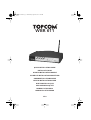 1
1
-
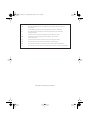 2
2
-
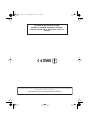 3
3
-
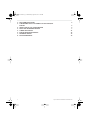 4
4
-
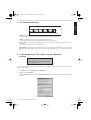 5
5
-
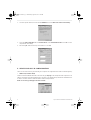 6
6
-
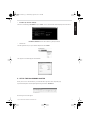 7
7
-
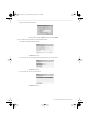 8
8
-
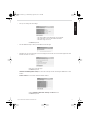 9
9
-
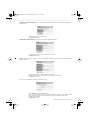 10
10
-
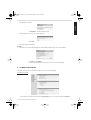 11
11
-
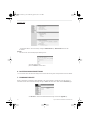 12
12
-
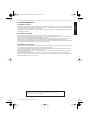 13
13
-
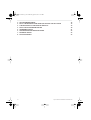 14
14
-
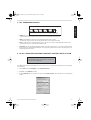 15
15
-
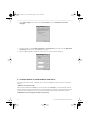 16
16
-
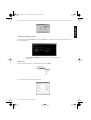 17
17
-
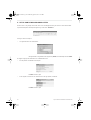 18
18
-
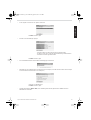 19
19
-
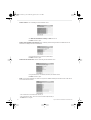 20
20
-
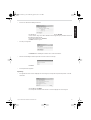 21
21
-
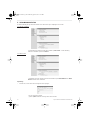 22
22
-
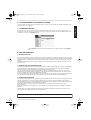 23
23
-
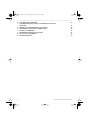 24
24
-
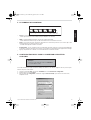 25
25
-
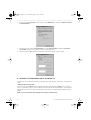 26
26
-
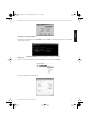 27
27
-
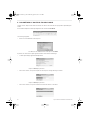 28
28
-
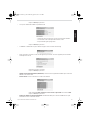 29
29
-
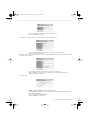 30
30
-
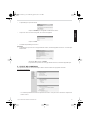 31
31
-
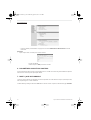 32
32
-
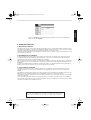 33
33
-
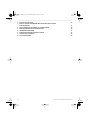 34
34
-
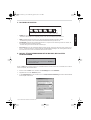 35
35
-
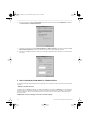 36
36
-
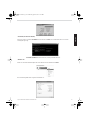 37
37
-
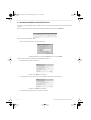 38
38
-
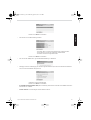 39
39
-
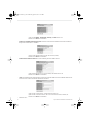 40
40
-
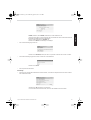 41
41
-
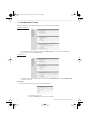 42
42
-
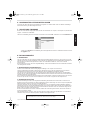 43
43
-
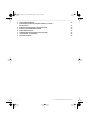 44
44
-
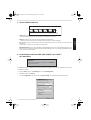 45
45
-
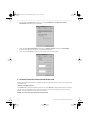 46
46
-
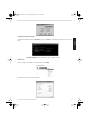 47
47
-
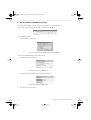 48
48
-
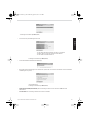 49
49
-
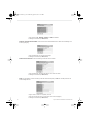 50
50
-
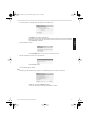 51
51
-
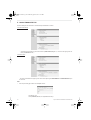 52
52
-
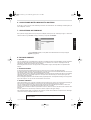 53
53
-
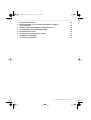 54
54
-
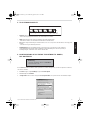 55
55
-
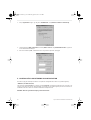 56
56
-
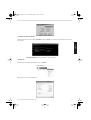 57
57
-
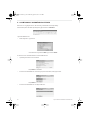 58
58
-
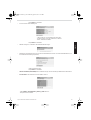 59
59
-
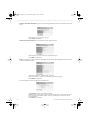 60
60
-
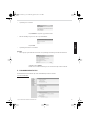 61
61
-
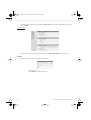 62
62
-
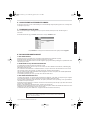 63
63
-
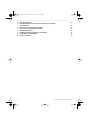 64
64
-
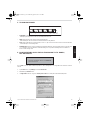 65
65
-
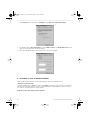 66
66
-
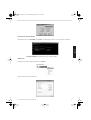 67
67
-
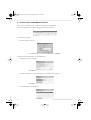 68
68
-
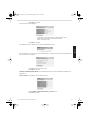 69
69
-
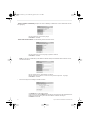 70
70
-
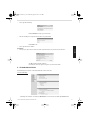 71
71
-
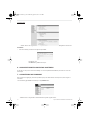 72
72
-
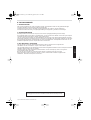 73
73
-
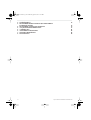 74
74
-
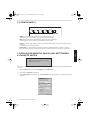 75
75
-
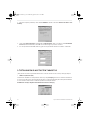 76
76
-
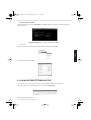 77
77
-
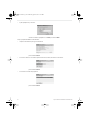 78
78
-
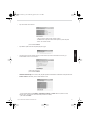 79
79
-
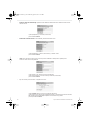 80
80
-
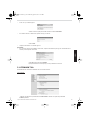 81
81
-
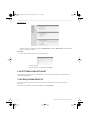 82
82
-
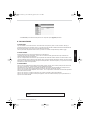 83
83
-
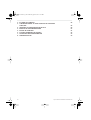 84
84
-
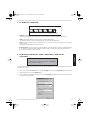 85
85
-
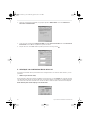 86
86
-
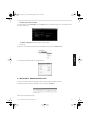 87
87
-
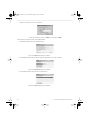 88
88
-
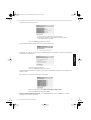 89
89
-
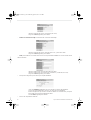 90
90
-
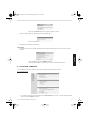 91
91
-
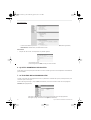 92
92
-
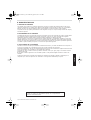 93
93
-
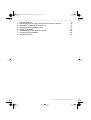 94
94
-
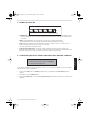 95
95
-
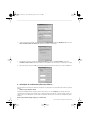 96
96
-
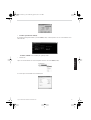 97
97
-
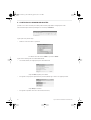 98
98
-
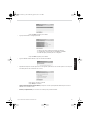 99
99
-
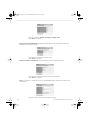 100
100
-
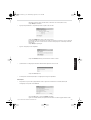 101
101
-
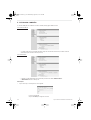 102
102
-
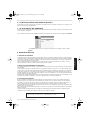 103
103
-
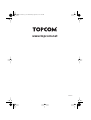 104
104
Topcom WBR 611 Manual de usuario
- Categoría
- Enrutadores
- Tipo
- Manual de usuario
en otros idiomas
- français: Topcom WBR 611 Manuel utilisateur
- English: Topcom WBR 611 User manual
- Deutsch: Topcom WBR 611 Benutzerhandbuch
- Nederlands: Topcom WBR 611 Handleiding
- português: Topcom WBR 611 Manual do usuário
- dansk: Topcom WBR 611 Brugermanual
- svenska: Topcom WBR 611 Användarmanual
- suomi: Topcom WBR 611 Ohjekirja
Artículos relacionados
-
Topcom 354G Manual de usuario
-
Topcom 254G Manual de usuario
-
Topcom WBR 7011 B Manual de usuario
-
Topcom WBR 754SG Manual de usuario
-
Topcom 254G Manual de usuario
-
Topcom WBR 7201 N Manual de usuario
-
Topcom Network Router BR 604 Manual de usuario
-
Topcom WBR 7121 Manual de usuario
-
Topcom 881 PSTN Manual de usuario
-
Topcom 1104 Manual de usuario